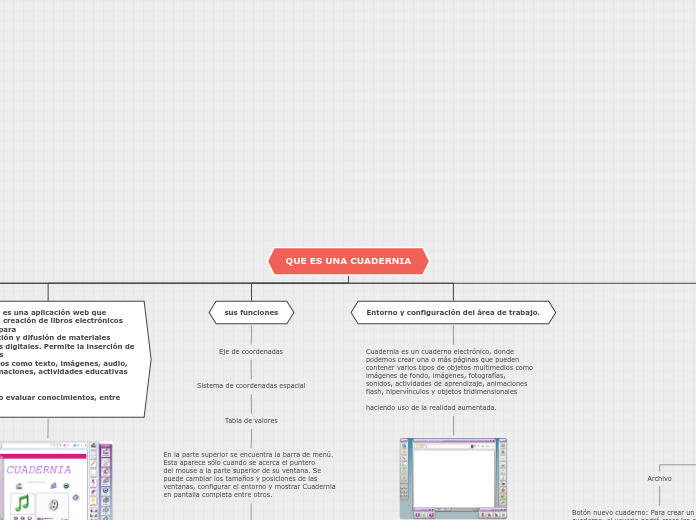QUE ES UNA CUADERNIA
como funciona
Funciona al registrarse en línea, con tu usurario y contraseña ya puedes ingresar a todas las funciones que cuadernia te regala. Al dar click en editar o crear, es donde empieza el camino del trabajo divertido e entretenido que tiene a su disposición cuadernia
Visualizador
Una vez inicie su trabajo, se sugiere guardarlo sin importar lo que se lleve para tener certeza de que está quedando almacenado nuestro cuaderno. Puede dar clic en el botón PREVIO para visualizar lo que llevamos de nuestro cuaderno.
El visualizador permite acceder al contenido que se ha creado o modificado en el cuaderno y es posible realizar una navegación por las páginas deseadas.
Publicar cuaderno
Una vez ha finalizado el recurso educativo, usted puede publicarlo, para ello haga clic en el botón PUBLICAR que se encuentra en el panel Administrador.
SCORM: esta opción permite crear un archivo (.zip) con el SCORM del cuaderno para que sea compatible con otro software,
Para mi ordenador: crea un archivo (.zip) con un ejecutable adentro, que permitirá abrir el cuaderno en cualquier parte sin necesidad de tener Cuadernia instalado.
Para la web: crea un archivo (.zip) que contiene una página en HTML que podrá visualizar con cualquier navegador web.
Cuadernia es una aplicación web que permite la creación de libros electrónicos (ebooks) para
la producción y difusión de materiales educativos digitales. Permite la inserción de contenidos
multimedios como texto, imágenes, audio, video animaciones, actividades educativas para
aprender o evaluar conocimientos, entre otros.

sus funciones
Eje de coordenadas
Sistema de coordenadas espacial
Tabla de valores
En la parte superior se encuentra la barra de menú. Esta aparece sólo cuando se acerca el puntero
del mouse a la parte superior de su ventana. Se puede cambiar los tamaños y posiciones de las
ventanas, configurar el entorno y mostrar Cuadernia en pantalla completa entre otros.
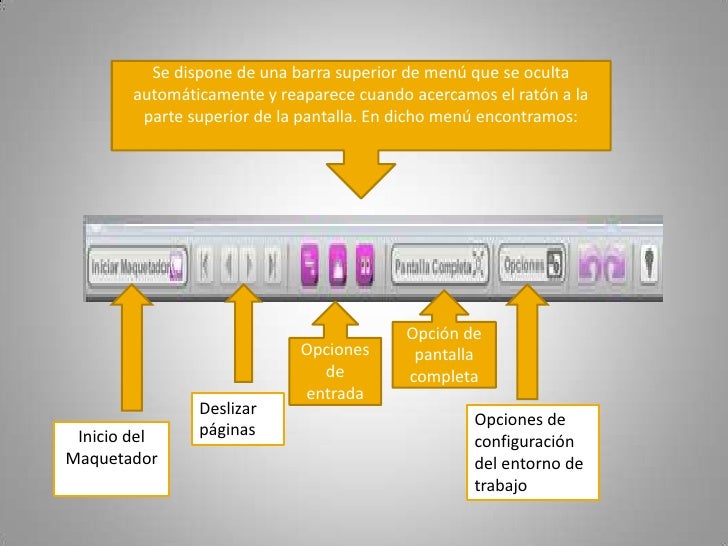
Entorno y configuración del área de trabajo.
Cuadernia es un cuaderno electrónico, donde podemos crear una o más páginas que pueden
contener varios tipos de objetos multimedios como imágenes de fondo, imágenes, fotografías,
sonidos, actividades de aprendizaje, animaciones flash, hipervínculos y objetos tridimensionales
haciendo uso de la realidad aumentada.

En el centro del área de trabajo se puede observar la ventana de página. Esta es la ventana que
contiene la página actual del cuaderno o proyecto que se desarrolla. En su parte superior se puede
agregar, eliminar, navegar y cambiar el orden de las páginas.

En la parte superior se encuentra la barra de menú. Esta aparece sólo cuando se acerca el puntero
del mouse a la parte superior de su ventana. Se puede cambiar los tamaños y posiciones de las
ventanas, configurar el entorno y mostrar Cuadernia en pantalla completa entre otros.
Ventanas
Archivo
Botón nuevo cuaderno: Para crear un nuevo cuaderno, el usuario podrá crear las carpetas que considere oportunas. En la parte inferior se encuentra la ventana de Archivo. En esta se pueden acceder a funciones
como crear, guardar, abrir, borrar cuaderno de trabajo.
administrador
A la par de la ventana anterior, se encuentra la ventana Administrador. Con esta se puede acceder
a la galería de objetos, publicar y pre-visualizar el cuaderno o proyecto actual. Botón Administración de galerías de objetos: Opción para que el usuario acceda ala administración de diferentes objetos. Botón exportar cuaderno: -Para mi ordenador -Para web -Cuadernia Scrom
Edición
Al lado izquierdo se encuentra la barra de
Edición. En esta se puede cambiar fondo a
las páginas, visualizar la cuadrícula, la regla
y guías de ayuda, alinear, copiar y pegar
objetos Botón fondo: Permite configurar el fondo de la pagina actual.Botón cuadricula: Sirve a la hora de diseñar la distribución de sus contenidos dentro de las paginas.Botón reglas: Reglas que asisten al usuario en el diseño.Botón guías: Estas guías son unas líneas de color verde que asisten ala usuario en el diseño de las paginas del cuaderno.